| Oracle Application Server Adapter for MySAP ERPユーザーズ・ガイド 10g リリース3(10.1.3.4.0) B53279-01 |
|
 戻る |
 次へ |
| Oracle Application Server Adapter for MySAP ERPユーザーズ・ガイド 10g リリース3(10.1.3.4.0) B53279-01 |
|
 戻る |
 次へ |
この章では、OracleAS Adapter Application Explorer(Application Explorer)を使用し、SAPシステムへの接続ターゲットを定義してシステム・オブジェクトを表示し、さらにXMLスキーマとWebサービスを作成する手順について説明します。また、イベント・アダプタの構成方法についても説明します。
この章の項目は次のとおりです。
Application Explorerを起動する手順は、次のとおりです。
Application Explorerがデプロイされているサーバーを起動します。
Windowsの「スタート」メニューから、「プログラム」、「OracleAS_home Adapters」、「Application Explorer」の順に選択します。
Windowsの場合、iaexplorer.batはOracleAS_home\adapters\application\toolsにあります。OracleAS_homeはOracle Application Serverがインストールされているディレクトリです。
UNIXの場合は、OracleAS_home/adapters/application/toolsにあるスクリプトiwae.shをロードします。OracleAS_homeはOracle Application Serverがインストールされているディレクトリです。
Application Explorerが起動します。 これで、MySAP ERPシステムに対して新規ターゲットを定義できます。
ファイルベース・リポジトリ用のBSEはOracleインストール時に構成されるため、構成する必要はありません。ra.xmlファイルがインストール時に自動的に構成されるため、OracleAS Adapter J2CAも構成する必要はありません。
BSEがOracle Application Serverにデプロイされた後、BSE構成ページを介して構成できます。この構成作業が必要となるのは、BSEとともにデータベース・リポジトリを使用する場合のみです。
|
注意: 本番環境では、BSE用のファイル・リポジトリを使用しないでください。 |
BSEを構成する手順は、次のとおりです。
ブラウザに次のページを表示します。
http://host name:port/ibse
host nameはBSEがインストールされているシステムで、portはOracle Application ServerのHTTPポートです。
次に例を示します。
http://localhost:7777/ibse
|
注意: このページに初めてアクセスするときは、ロードされるまでに時間がかかる場合があります。 |
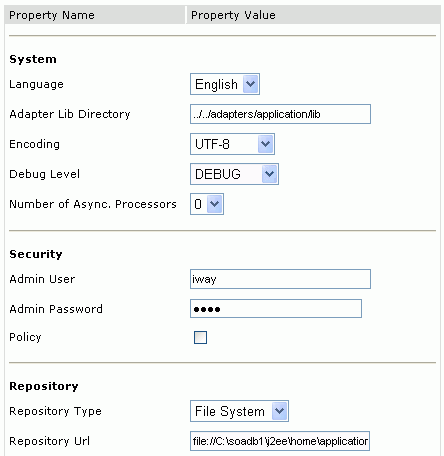
「アダプタ・ライブラリ・ディレクトリ」パラメータで、libディレクトリへのパスが次のように指定されていることを確認します。
OracleAS_home\adapters\application\lib
OracleAS_homeはOracle Application Serverがインストールされているディレクトリです。
パスを指定すると、libディレクトリ内のアダプタがBSEで使用可能になります。
|
注意: 「リポジトリURL」フィールドには、ファイル・システム・リポジトリの場所を指定します。データベース・リポジトリを使用するには、リポジトリ接続情報を入力する必要があります。初期検証には、ファイル・システム・リポジトリを使用します。データベース・リポジトリへの切替方法は、「Oracleリポジトリの構成」を参照してください。 |
http://host name:port/ibse/IBSEConfig
|
注意: BSEがデプロイされているサーバーが稼働中である必要があります。 |
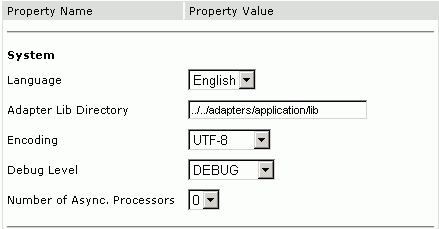
システム設定を構成します。
次の図に「セキュリティ」ペインを示します。
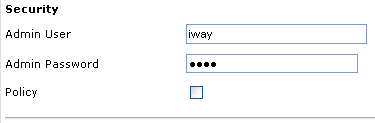
セキュリティ設定を構成します。
| パラメータ | 説明 |
|---|---|
| 管理ユーザー | BSE管理者IDを入力します。 |
| 管理パスワード | BSE管理者IDに関連付けられているパスワードを入力します。 |
| ポリシー | このチェック・ボックスを選択すると、ポリシー・セキュリティが有効になります。 |
次の図に、「リポジトリ」ペインの全フィールドとチェック・ボックスを示します。
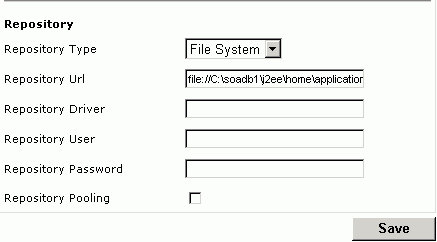
リポジトリ設定を構成します。
BSEには、Webサービスの配信に必要なトランザクションとメタデータを格納するためのリポジトリが必要です。
詳細は、「ファイル・システム・リポジトリの構成」および「Oracleリポジトリの構成」を参照してください。
次の表に、各パラメータおよび指定する情報を示します。
ファイル・システム・リポジトリの構成
リポジトリ・データベースへのアクセス権がない場合、リポジトリ情報をローカル・システム上のXMLファイルに格納できます。ただし、データベース・リポジトリに比べると、ファイル・システム・リポジトリは安全性も効率も低くなります。BSEの初回インストール時に、ファイル・システム・リポジトリを使用するように自動的に構成されます。
|
注意: 本番環境では、BSE用のファイル・リポジトリを使用しないでください。 |
Windowsの場合、リポジトリのデフォルト位置は次のとおりです。
OracleAS_home\j2ee\OC4J_CONTAINER\applications\ws-app-adapter \ibse\ibserepo.xml
他のプラットフォームの場合は、対応する位置を使用します。
ファイル・システム・リポジトリを使用する場合、追加のBSEコンポーネントを構成する必要はありません。
Oracleリポジトリの構成
データベース管理者に連絡し、BSEリポジトリの作成に使用するOracleユーザーIDとパスワードを取得します。
このユーザーIDには、表の作成および変更権限とストアド・プロシージャの作成および実行権限が付与されている必要があります。
コマンド・プロンプトを開いてsetupディレクトリにナビゲートします。Windowsの場合、デフォルトのディレクトリの位置は次のとおりです。
OracleAS_home\adapters\application\etc
他のプラットフォームの場合は、対応する位置を使用します。
このディレクトリには、次のファイルにリポジトリ表を作成するためのSQLが格納されています。
iwse.ora
|
注意: OracleデータベースがOracle Application Serverとは異なるマシンにインストールされている場合は、iwse.oraファイルを、Oracleデータベースがインストールされているシステムにコピーします。 次に、Oracleシステムのコマンド・プロンプトで、iwse.oraファイルがあるディレクトリにナビゲートします。 |
sqlplus userid/password @database @ iwse.ora
OracleAS Adapter for MySAP ERPのJ2CAのデプロイ時に、OC4Jではoc4j-ra.xmlと呼ばれるデプロイメント・ディスクリプタが生成されます。この識別子は、リソース・アダプタに関するOC4J固有のデプロイ情報を提供します。 J2CAのデプロイおよび構成の詳細は、第4章「OC4Jのデプロイおよび統合」を参照してください。
J2CAのデプロイでデフォルトのファイルベース・リポジトリを使用する場合、構成の変更は不要です。
J2CA用のデータベース・リポジトリの構成
J2CA用のデータベース・リポジトリを構成する手順は、次のとおりです。
データベースがインストールされているシステムで、iwse.ora SQL文を実行します。
jcatransport.propertiesファイルを作成し、次のディレクトリに保存します。
OracleAS_HOME\adapters\application\config\jca_sample
新規に作成したjcatransport.propertiesファイルのiwafjca.repo.url、iwafjca.repo.userおよびiwafjca.repo.passwordフィールドに値を入力します。次に例を示します。
iwafjca.repo.url=jdbc:oracle:thin:@90.0.0.51:1521:orcl iwafjca.repo.user=scott iwafjca.repo.password=scott1
テキスト・エディタでoc4j-ra.xmlファイルを開きます。
IWAYRepo_URLプロパティの値として、JDBC接続情報を入力します。
IWAYRepo_Userプロパティに有効なユーザー名を入力します。
IWAYRepo_Passwordプロパティに有効なパスワードを入力します。
変更内容をoc4j-ra.xmlファイルに保存します。
OracleデータベースのJDBCドライバ(Classes12.jar、Classes12.zipおよびnls_charset12.jar)を次のディレクトリにコピーします。
OracleAS_home\adapters\application\lib
OracleAS_homeはOracle Application Serverがインストールされているディレクトリです。
J2CAの構成を作成するときは、Application Explorerを使用してパスワードを暗号化し、その値をjcatransport.propertiesおよびoc4j-ra.xmlファイルで使用してセキュリティを強化できます。
パスワードの暗号化の構成
パスワードを暗号化する手順は、次のとおりです。
Application Explorerを開きます。
「ヘルプ」をクリックして「暗号化」を選択します。
「暗号化」ダイアログ・ボックスが表示されます。
「パスワード」フィールドにパスワードを入力して「OK」をクリックします。
暗号化されたパスワードが「暗号化」フィールドに表示されます。
パスワードをコピーします。
jcatransport.propertiesファイル(設計時に使用)で、既存のパスワードを暗号化された値に置き換えます。
次に、パスワードを置き換えたjcatransport.propertiesファイルのサンプルを示します。
iwafjca.log.level=DEBUGiwafjca.repo.url=jdbc:oracle:thin:@172.30.166.100:1521:orcliwafjca.repo.user=scottiwafjca.repo.password=ENCR (318931973183297321831293164323332123227)
oc4j-ra.xmlファイル(実行時に使用)で、IWayRepoPassword要素の既存のパスワードを暗号化された値に置き換えます。
Oracle Application Serverを再起動します。
OracleAS Adapter for MySAP ERPでApplication Explorerを使用するには、その前に、リポジトリ構成を作成する必要があります。アダプタがデプロイされているコンテナに応じて、WebサービスおよびJ2CAという2種類のリポジトリ構成を作成できます。
設計時に、Application Explorerを使用してアダプタ接続の構成、EISオブジェクトの参照、サービスの構成およびEISイベントをリスニングするリスナーの構成を行うときに、作成されたメタデータがリポジトリに格納されます。 リポジトリ内の情報は、実行時にも参照されます。
デフォルトのManagedConnectionFactoryについては、デフォルトのJ2CAリポジトリが作成されます。この構成の名前はjca_sampleです。
WebサービスとBSEは、同じタイプのデプロイを指します。詳細は、「アダプタの機能」を参照してください。
Application Explorerを使用してBSE用の構成を作成するには、最初に新規構成を定義する必要があります。
BSE用の新規構成の定義
新規構成の名前(SampleConfigなど)を入力して「OK」をクリックします。
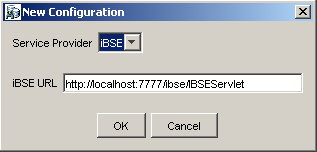
「iBSE URL」フィールドで、デフォルトのURLを受け入れるか、次の書式を使用して別のURLで置き換えます。
http://host name:port/ibse/IBSEServlet
host nameはアプリケーション・サーバーが常駐するシステムで、portはアプリケーション・サーバーがリスニングしているHTTPポート番号です。
「OK」をクリックします。
「構成」ルート・ノードの下に、新規構成を表すノードが表示されます。

Webサービス・リポジトリ構成ファイルは、OracleAS_home\j2ee\home\applications\ws-app-adapter\ibseに格納されています。
Application Explorerを使用してOracleAS Adapter J2CA用の構成を作成するには、最初に新規構成を定義する必要があります。
J2CA用の新規構成の定義
J2CA用の新規構成を定義する手順は、次のとおりです。
「新規構成」ダイアログ・ボックスが表示されます。
新規構成の名前(SampleConfigなど)を入力して「OK」をクリックします。
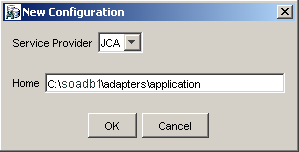
「ホーム」フィールドに、リポジトリ、スキーマおよびその他の情報が格納されているJ2CA構成ディレクトリへのパスを入力します。次に例を示します。
OracleAS_home\adapters\application
「OK」をクリックします。
「構成」ルート・ノードの下に、新規構成を表すノードが表示されます。

OracleAS Adapter J2CA構成ファイルは、OracleAS_home\adapters\application\config\configuration_nameに格納されています。
OracleAS_homeはOracle Application Serverがインストールされているディレクトリで、configuration_nameは作成した構成の名前(SampleConfigなど)です。
HTTPリポジトリ接続
J2CAユーザーは、HTTPリポジトリ接続を作成することで、WSDL文書をリモートから生成および格納できます。 HTTPリポジトリ接続を作成するには、Application Explorerで次の手順を実行します。 作成したHTTPリポジトリを使用するには、iwjcaivpテスト・ツール(jca-app-adapter-test)が正常にデプロイされ、実行中であることを確認してください。
Application Explorerを起動します。
左ペインで「コンフィギュレーション」ノードを右クリックし、「新規」を選択します。
「新規コンフィギュレーション」ダイアログ・ボックスが開きます。
コンフィギュレーションの名前を入力し、「OK」をクリックします。
「サービス・プロバイダ」リスト・ボックスから「JCA」を選択して、「ホーム」フィールドにHTTPのターゲット値を入力します。
HTTPのターゲット値には次の書式を使用します。
http://host name:port/iwafjca/JCAServlet
次に例を示します。
http://iwserv14:7777/iwafjca/JCAServlet
「OK」をクリックします。
新規のHTTPリポジトリ接続が「コンフィギュレーション」ノードに追加されます。
リモート・サーバーへの接続後は、新規アダプタ・ターゲットの作成、WSDL文書の生成およびWSDL文書のリモート・サーバーへの格納ができます。
注意: J2CA HTTPリポジトリを使用してアダプタ・ターゲットを構成した場合は、実行時の準備としてOracle Application Serverを再起動しておく必要はありません。
新規構成に接続する手順は、次のとおりです。
「接続」を選択します。
「アダプタ」、「イベント」および「ビジネス・サービス」(Webサービスとも呼びます)の各ノードが表示されます。「ビジネス・サービス」ノードはBSE構成でのみ使用できます。J2CA構成に接続する場合、「ビジネス・サービス」ノードは表示されません。
BSE構成を使用するとき、イベントは適用できません。イベントを構成できるのはJ2CA構成を使用する場合のみです。このため、BSE構成で表示される「イベント」ノードは無視できます。
次に、SampleConfigというBSE構成の例を示します。

「アダプタ」フォルダを使用して、MySAP ERPとのインバウンド相互作用を作成します。 たとえば、「アダプタ」フォルダの「MySAP ERP」ノードを使用して、MySAP ERPを更新するサービスを構成します。
「ビジネス・サービス」フォルダ(BSE構成でのみ使用可能)を使用して、「アダプタ」フォルダに作成したWebサービスをテストします。また、「ビジネス・サービス」フォルダのセキュリティ機能を使用して、Webサービスのセキュリティ設定を制御できます。
これで、MySAP ERPに対して新規ターゲットを定義できます。
アプリケーション定義には、OracleAS Adapter for MySAP ERP用のターゲットを追加する操作が含まれます。Application Explorerでターゲットを設定するには、ターゲット固有の情報が必要です。
使用可能なビジネス関数を参照するには、MySAP ERPへのターゲットを最初に定義する必要があります。ターゲットは、定義後に自動的に保存されます。 Application Explorerを起動するたびに、または切断した後は、MySAP ERPシステムに接続する必要があります。
Application Explorerを起動すると、インストールされているアダプタに基づいて、Application Explorerでサポートされているアプリケーション・システムが左ペインに(ノードとして)表示されます。
MySAP ERPへの初回接続時には、新規ターゲットを定義する必要があります。 OracleAS Adapter for MySAP ERPは、MySAP ERP標準セキュリティおよびSNCの追加プロトコルをサポートしています。 MySAP ERPアプリケーション・サーバーに接続すると、アプリケーションのセキュリティはユーザーID、ロールおよびプロファイルで管理されます。SAPアプリケーションのセキュリティの詳細は、該当するSAPドキュメントを参照してください。
左ペインで「アダプタ」ノードを開きます。
インストールされているアダプタに基づいて、Application Explorerでサポートされているアプリケーション・システムがノードとして表示されます。

「MySAP」ノードを右クリックして「ターゲットの追加」を選択します。
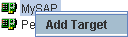
「ターゲットの追加」ダイアログ・ボックスが表示されます。次の情報を入力します。
「タイプ」リストから、接続するターゲットのタイプを選択します。サポートされているターゲット・タイプは、「メッセージ・サーバー」または「アプリケーション・サーバー」(デフォルト)です。
|
注意: ロード・バランシングの目的で、通常、1つのMySAP ERPシステムのアプリケーション・サーバーが複数のログオン・グループに構成され、各グループが特定のユーザーになります。各グループのアプリケーション・サーバーは、最小負荷法によってユーザーに割り当てられます。このロード・バランシングはメッセージ・サーバーによって実行されます。 各MySAP ERPシステムには1つのメッセージ・サーバーがあり、特定のメッセージ・サーバー・ポート上のTCPからアクセスできます。 |
「OK」をクリックします。
「アプリケーション・サーバー」ダイアログ・ボックスが表示されます。
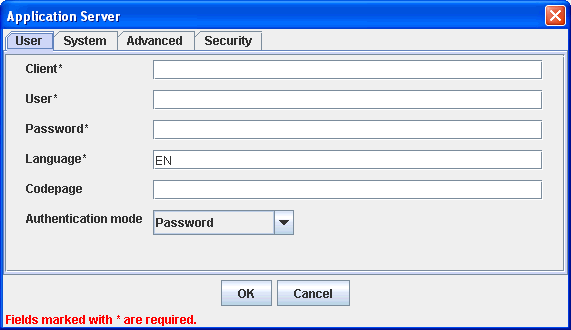
ユーザー(必須)
システム(必須)
詳細
セキュリティ
「ユーザー」タブ(必須)では、次の表に従って、使用するMySAP ERPターゲットに適した情報を入力します。
表3-1 「ユーザー」タブのパラメータ
| ターゲット・パラメータ | 説明 |
|---|---|
|
クライアント |
クライアント通信用にMySAP ERPアプリケーションに定義されるクライアント番号。 |
|
ユーザー |
MySAP ERPアプリケーション用の有効なユーザーID。 |
|
パスワード |
MySAP ERPアプリケーション用の有効なパスワード。 |
|
言語 |
言語キー。EN(英語)がデフォルトです。 |
|
コードページ |
キャラクタ・コード・ページの値。 |
|
認証モード |
MySAP ERPシステムへの接続の際に使用する認証モード。デフォルトでは、ドロップダウン・リストから「パスワード」が選択されます。 |
詳細は、MySAP ERPシステムのドキュメントを参照してください。
「システム」タブ(必須)には、この項の説明に従って、使用するMySAP ERPターゲットに適した情報を入力します。
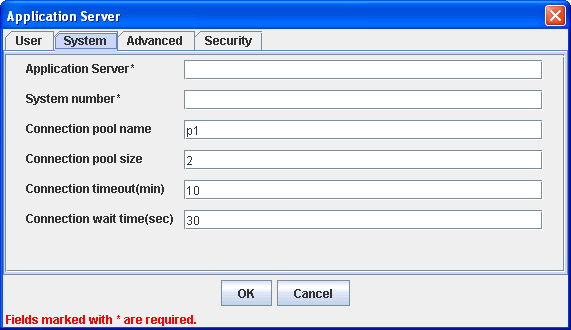
「システム」タブでは、接続するMySAP ERPシステムのアプリケーション・サーバー名、システム番号および接続プール情報を入力できます。
表3-2 「システム」タブのパラメータ
「詳細」タブ(オプション)には、この項の説明に従って、使用するMySAP ERPターゲットに適した情報を入力します。
「詳細」タブでは、EDIおよびIDocのバージョンを指定し、エラー処理を構成できます。

表3-3 「詳細」タブのパラメータ
| ターゲット・パラメータ | 説明 |
|---|---|
|
Ediバージョン |
アダプタで使用するEDI(Electronic Data Interchange)ドキュメントのバージョン。バージョン3がデフォルト値です。 |
|
IDOCリリース |
接続に使用するIDOCバージョン。 |
|
IDOCリリース・プロバイダ |
接続用のIDOCリリース・プロバイダ。ドロップダウン・リストからIDOC DOCRELフィールド(デフォルト)、SAPリリースまたはユーザー入力の値を選択します。 |
|
エラー処理 |
例外の場合のリストから、「エラー文書が作成されます」または「例外がスローされます」を選択できます。詳細なエラー・メッセージを取得するには、「エラー文書が作成されます」を選択します。 次のルールに従ってください。
XML文書の読取りとエラーの取得は、ユーザーのアプリケーションで行います。 |
|
待機中コミット |
アプリケーションで高度な正確性が要求される場合は、「待機中コミット」チェック・ボックスを選択します。 アダプタは、すべてのレコードがデータベースに物理的に書き込まれるまで待機した後で、ファンクション・コールから戻ります。 「待機中コミット」はアダプタのパフォーマンスに影響を与えるため、このチェック・ボックスを選択する際は慎重に検討してください。 BAPIのコミット動作の詳細は、「BAPI Programming Guide and Reference(CA-BFA)」のSAPドキュメントを参照してください。 データを変更したすべてのSAPビジネス・オブジェクトは、その変更をデータベースにコミットする必要があります。R/3システムのバージョン3.1で開発した一部のBAPIは、内部コミット動作を使用するため、アダプタでそのコミット動作を変更することはできません。この場合は、コールされると同時に変更がコミットされます。 バージョン3.1以降に開発されたBAPIでは、外部コミット方法が使用されます。アダプタはコミット・コマンドを発行し、コミットはデータベース・キューに配置されます。 コミットの最初の部分でアプリケーション・エラーが発生した場合、転記が実行できませんというエラー・メッセージが戻され、アダプタはトランザクションをロールバックします。データベースへの書込み中にデータベース・エラーが発生した場合は、SAPのデータベース・レコードに短いダンプが発行されますが、障害に関するメッセージはアダプタに戻りません。 このオプションは、デフォルトでは無効になります。 |
|
SAPトレース |
このオプションを選択すると、トレースが有効になります。 |
「セキュリティ」タブ(オプション)には、この項の説明に従って、使用するMySAP ERPターゲットに適した情報を入力します。
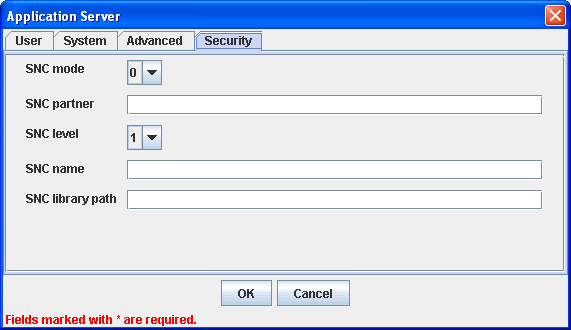
「セキュリティ」タブでは、接続先のMySAP ERPシステムのSecure Network Communication(SNC)に関する情報を指定できます。
表3-4 「セキュリティ」タブのパラメータ
| ターゲット・パラメータ | 説明 |
|---|---|
|
SNCモード |
デフォルトでは、SNCは無効です。SNCを有効にするには、リストから1を選択します。 |
|
SNCパートナ |
SNCサービスを提供するRFCサーバーまたはメッセー・サーバー(ロード・バランシング)の名前を入力します。 |
|
SNCレベル |
SNCライブラリのバージョンをリストから選択します。 |
|
SNC名 |
使用しているSNCライブラリの名前を入力します。 |
|
SNCライブラリ・パス |
SNCは、MySAP ERPシステムの分散コンポーネント間の通信リンクに対する保護を提供します。 SNCを使用して、MySAP ERPではGSS-APIバージョン2標準に準拠した製品をサポートできます。 SNCは、アプリケーション・レベル(エンドツーエンド・セキュリティ)、スマートカード認証およびシングル・サインオンをサポートします。
SAP Enterprise Portalを使用している場合、J2EEエンジンはSAPログオン・チケットを自動的に生成します。 SNCの使用例には、SAP Enterprise PortalからOracleAS Adapter for MySAP ERPへの通信があります。
SAPログオン・チケットを使用してSAP以外のコンポーネントへのシングル・サインオンを可能にする場合は、プラッガブル認証サービスに関するSAPドキュメントを参照してください。 この場合のSNCの使用例には、SAP以外のEnterprise PortalからOracleAS Adapter for MySAP ERPへの通信があります。
ターゲットに関する必須情報をすべて入力した後は、「OK」をクリックします。
情報の抽出が完了すると、新規ターゲットのMySAPTargetが「MySAP」アダプタ・ノードの下に表示されます。

これで、MySAP ERPターゲットに接続できます。
アダプタのスキーマの作成方法は、「XMLスキーマの作成」を参照してください。
左ペインで「アダプタ」ノードを開きます。
「MySAP」ノードを開きます。
「MySAP」ノードの下に表示されるターゲット名(MySAPTargetなど)をクリックします。
接続パラメータを確認します。
正しいパスワードを入力します。
ターゲット名を右クリックして「接続」を選択します。
「x」アイコンが表示されなくなります。これは、ノードが接続状態であることを示します。
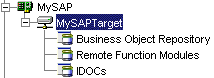
MySAP ERPへの接続を管理するために、次のことができます。
現在使用中ではない接続の切断
異なるトランザクション処理システムへの複数のオープン接続を維持できますが、使用していない接続からは切断することをお薦めします。
ターゲットの編集
システム・プロパティの変更時には、接続パラメータを変更できます。既存のターゲットは、切断後に変更できます。
不要になった接続の削除
MySAP ERPへの接続の切断
ターゲットを切断する手順は、次のとおりです。
「アダプタ」ノードを開きます。
「MySAP」ノードを開きます。
接続中のターゲット(MySAPTargetなど)を右クリックして「切断」を選択します。
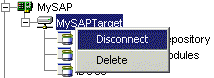
MySAP ERPターゲットから切断すると、MySAP ERPとの接続は削除されますがノードは残ります。ノードが切断状態であることを示す「x」アイコンが表示されます。
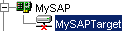
接続パラメータの変更
Application Explorerを使用してMySAP ERPのターゲットを作成した後は、すでに入力した情報を編集できます。
編集するターゲットが切断されていることを確認します。
ターゲットを右クリックして「編集」を選択します。
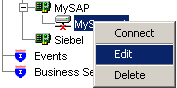
「アプリケーション・サーバー」ダイアログ・ボックスに、ターゲット接続情報が表示されます。
必要に応じてダイアログ・ボックスでプロパティを変更し、「OK」をクリックします。
MySAP ERPへの接続の削除
接続は、切断して閉じるのみでなく、削除することもできます。 接続を削除すると、Application Explorerの左ペインにあるMySAP ERP接続のリストから、ノードが削除されます。
接続を削除した場合は、実行時のための準備としてリポジトリが更新されるように、Oracle Application Serverを再起動しておく必要があります。
MySAP ERPへの接続を削除する手順は、次のとおりです。
削除するターゲットを検索します。
ターゲット(SAPTargetなど)を右クリックして「削除」を選択します。
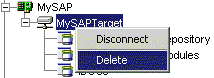
そのノードは使用可能な接続のリストに表示されなくなります。
MySAP ERPに接続するときは、Application Explorerを使用して、既存のビジネス・プロセスのサポートに使用するMySAP ERPビジネス・オブジェクトを検索および参照できます。
|
注意: インストールされているリリースまたはサービス・パックによっては、使用しているMySAP ERPシステムに特定のRFC(RFC_CUSTOMER_GETなど)がない可能性があります。このため、このドキュメントに記載されている例が使用中のシステムに該当しない場合があります。 その場合は、この例をアダプタ機能の一般的な参考情報として使用し、使用中のMySAP ERPアプリケーション環境内に存在するRFCを選択してください。SAPリリース・ノート109533に記載されているように、SAP関数モジュール(RFC)は異なるリリース・ステータスで配布される可能性があります。SAPでは、「Released for Customer」ステータスのRFCのみをサポートします。インタフェースのリリースからの独立性とモジュールの存在および機能の継続性に関する報告はありません。特定の関数モジュールのステータスの詳細は、SAP Service Marketplaceに問い合せてください。 |
詳細は、『MySAPユーザーズ・ガイド』を参照してください。
MySAP ERPビジネス関数ライブラリを参照してオブジェクトを選択した後は、Application Explorerを使用して、その関数のXMLリクエスト・スキーマとXMLレスポンス・スキーマを作成できます。
MySAP ERPビジネス関数のリクエストおよびレスポンス・スキーマを作成する手順は、次のとおりです。
「定義済のMySAP ERPターゲットへの接続」に説明されている方法でMySAP ERPターゲットに接続します。
「ビジネス・オブジェクト・リポジトリ」ノードを開きます。
「財務会計」ノードの左にあるアイコンをクリックします。
下へスクロールし、CompanyCodeビジネス・オブジェクトの左のアイコンをクリックします。
下へスクロールし、GetDetailという名前のBAPIを選択します。
右側に次の画面が表示されます。

各スキーマ・タイプのXMLを表示するには、該当するタブをクリックします。
サービスのWeb Service Definition Language(WSDL)記述を使用すると、ホスト・サーバー内の他のサービスに対してサービスを使用可能にできます。アダプタのリクエスト/レスポンス(アウトバウンド)およびイベント通知(インバウンド)J2CAサービスを作成するには、Application Explorerを使用します。
|
注意: 「インバウンドJCAサービスの作成(イベント)」オプションは、選択したノードがイベントをサポートしている場合のみ使用できます。 |
リクエスト/レスポンス・サービス用のWSDLファイルを生成する手順は、次のとおりです。
スキーマを作成した後、該当するオブジェクトを右クリックします。
次のメニューが表示されます。
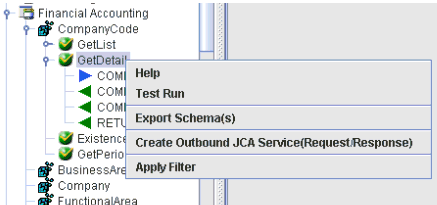
「アウトバウンドJCAサービスの作成(リクエスト/レスポンス)」を選択します。
「WSDLのエクスポート」ダイアログ・ボックスが表示されます。
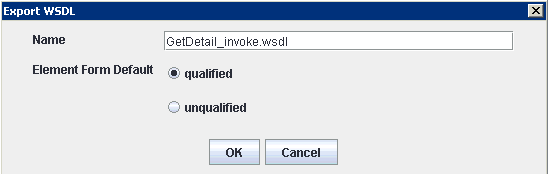
ファイルのデフォルトの名前を受け入れます。
.wsdlファイル拡張子が自動的に追加されます。デフォルトでは、リクエスト/レスポンス・サービス用に生成されたWSDLファイルの名前は_invokeで終了し、イベント通知用に生成されたWSDLファイルの名前は_receiveで終了します。
|
注意: WSDLファイルはサブフォルダ内で編成して、独自のWSDL階層構造を作成できます。フォルダは OracleAS_home\adapters\application\wsdls\の下に作成してください。JDeveloperのWSILブラウザには、WSDL階層の全ツリー構造が表示されます。 |
修飾された名前がデフォルトの要素フォームとして選択されていることを確認します。
「OK」をクリックします。
イベント通知用のWSDLを生成する手順は、リクエスト/レスポンスの場合に類似しています。イベント通知用のWSDLを生成するには、最初に各イベントのチャネルを作成する必要があります。 詳細な例は、「イベント通知用のWSDLの生成」を参照してください。
Application Explorerを使用すると、ビジネス関数リポジトリを検索し、アダプタで使用するMySAP ERP関数のためのWebサービス(ビジネス・サービスと呼ぶ場合もあります)を生成できます。 次の手順では、例としてBAPI_MATERIAL_GETLISTというMySAP ERP BAPIメソッドを使用し、MySAP ERPから資材リストを戻します。
|
注意: アダプタのJ2EE Connector Architecture(J2CA)実装では、Webサービスを使用できません。アダプタがOracleAS Adapter J2CAを使用するためにデプロイされている場合は、Common Client Interfaceがアダプタを使用して統合サービスを提供します。 |
Webサービスの作成
MySAP ERPビジネス関数のためのWebサービスを作成する手順は、次のとおりです。
MySAP ERPターゲットに接続し、「ビジネス・オブジェクト・リポジトリ」ノードを開きます。
「ビジネス・オブジェクト・リポジトリ」からBAPI_MATERIAL_GETLISTメソッドを選択します。
ビジネス・サービスの作成元となるノードを右クリックし、「Webサービスの作成」を選択します。
「Webサービスの作成」ダイアログ・ボックスが表示されます。ビジネス関数を新規または既存のWebサービスのメソッドとして追加できます。
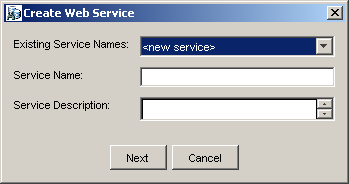
次の手順を実行します。
「次へ」をクリックします。
「ライセンスおよびメソッド」ダイアログ・ボックスが表示されます。
次の情報を入力します。
「ライセンス名」フィールドで、Webサービスに割り当てるライセンス・コードを1つ以上選択します。複数のライセンス・コードを選択するには、[Ctrl]キーを押しながらライセンスをクリックします。
「メソッド名」フィールドに、わかりやすいメソッド名を入力します。
「メソッドの説明」フィールドにメソッドの簡単な説明を入力します。
「DTDディレクトリ」フィールドに、使用するDTDの場所を指定します。次のデフォルトの場所が用意されています。OracleAShome\adapters\application\tools\
「OK」をクリックします。
Application Explorerのビューが「ビジネス・サービス」ノードに切り替わり、左ペインに新規Webサービスが表示されます。
Webサービスのテスト
Webサービスを作成した後、テストして正常に機能することを確認できます。Webサービスをテストするためのテスト・ツールが用意されています。
Webサービスをテストする手順は、次のとおりです。
「ビジネス・サービス」ノードをクリックしてWebサービスにアクセスします。
「サービス」ノードを開きます。
テストするビジネス・サービスの名前を選択します。
選択したビジネス・サービス名が右ペインにリンクとして表示されます。
右ペインで、名前付きのビジネス・サービス・リンクをクリックします。
右ペインにテスト・オプションが表示されます。XML入力が必要なWebサービスをテストする場合は、入力フィールドが表示されます。
適切な情報を入力します。
「起動」をクリックします。
Application Explorerに結果が表示されます。
識別情報の伝播
サード・パーティのXMLエディタを使用してWebサービスをテストまたは実行する場合は、SOAPヘッダーに指定するユーザー名とパスワードの値が有効である必要があります。これらの値は、MySAP ERPへの接続に使用されます。 ターゲット作成時にApplication Explorerを使用してMySAP ERPに指定したユーザー名とパスワードの値は、このWebサービス・リクエスト用に上書きされます。次に、Webサービス用のWSDLファイルに含まれるSOAPヘッダーの例を示します。
<SOAP-ENV:Header>
<m:ibsinfo xmlns:m="urn:schemas-iwaysoftware-com:iwse">
<m:service>String</m:service>
<m:method>String</m:method>
<m:license>String</m:license>
<m:disposition>String</m:disposition>
<m:Username>String</m:Username>
<m:Password>String</m:Password>
<m:language>String</m:language>
</m:ibsinfo>
</SOAP-ENV:Header>
<m:disposition>タグと<m:language>タグは必須ではないため、SOAPヘッダーから削除できます。
イベントは、データベースまたはアプリケーション・システムでのアクティビティによって生成されます。イベントを使用して、アプリケーション内でアクションをトリガーできます。たとえば、データベースへの更新は顧客情報への更新に反映されます。この時点でアプリケーションがアクションを実行する場合、アプリケーションはこのイベントのコンシューマです。アプリケーション・システムへの接続を作成した後、Application Explorerを使用してイベントを追加できます。 イベントを作成するには、チャネルを作成する必要があります。
|
注意: J2CA構成を使用している場合は、すべてのイベントに対して新規チャネルを作成し、WSDLの生成時にそのチャネルを選択する必要があります。チャネルの作成が必要なのはJ2CA構成の場合のみです。 |
チャネルは、バックエンド・システムの特定インスタンスへの構成済の接続を表します。詳細は、「チャネルの作成および編集」を参照してください。
次の手順では、イベント用のチャネル作成方法について説明します。すべての定義済イベント・ポートを1つのチャネルに関連付ける必要があります。
チャネルを作成、変更または削除した場合は、Oracle Application Serverを再起動して、変更を認識させ、実行時用にリポジトリが更新されるようにしておく必要があります。
|
注意: チャネルは、OracleAS Adapter for MySAP ERPがインストールされているシステムでのみ、構成および起動できます。 リモート・ホストに対するチャネルの構成および起動は、サポートされていません。 |
BSE構成を使用するとき、イベントは適用できません。イベントを構成できるのはJ2CA構成を使用する場合のみです。
|
注意: J2CA構成を使用している場合は、すべてのイベントに対して新規チャネルを作成し、WSDLの生成時にそのチャネルを選択する必要があります。チャネルの作成が必要なのはJ2CA構成の場合のみです。 |
チャネルの作成
チャネルを作成する手順は、次のとおりです。
「イベント」ノードをクリックします。

「MySAP」ノードを開きます。
「チャネル」を右クリックして「チャネルの追加」を選択します。
「チャネルの追加」ダイアログ・ボックスが表示されます。
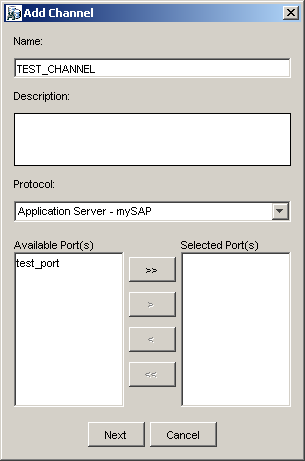
次の情報を入力します。
チャネル名(TEST_CHANNELなど)を入力します。
簡単な説明を入力します。
「プロトコル」リストから、アプリケーション・サーバー - mySAPまたはメッセージ・サーバー - mySAPを選択します。
「次へ」をクリックします。
「メッセージ・サーバー」ダイアログ・ボックスが表示されます。次のタブを使用できます。
ユーザー(必須)
システム(必須)
セキュリティ
詳細
「OK」をクリックします。
チャネルが左ペインの「チャネル」ノードの下に表示されます。
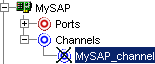
アイコン上に表示される「X」は、そのチャネルが切断状態になっていることを示します。イベント構成をアクティブ化するには、チャネルを開始する必要があります。
|
注意: OracleAS Adapter for MySAP ERPをBPEL Process Managerとともに使用している場合、チャネルはBPEL PM Serverが管理するため、チャネルを開始しないでください。 テストおよびデバッグのためにチャネルを開始する場合は、実行に移行する前にチャネルを停止してください。 |
作成したチャネルがアクティブになります。
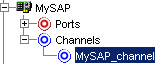
アイコン上に表示されていた「X」が消えます。
チャネルを停止するには、接続状態のチャネル・ノードを右クリックして「停止」を選択します。
チャネルが非アクティブになり、アイコン上に「X」が表示されます。
チャネルの編集
左ペインで、編集するチャネルを探します。
チャネルを右クリックして「編集」を選択します。
「チャネルの編集」ペインが表示されます。
チャネル構成を必要に応じて変更し、「終了」をクリックします。
チャネルを編集した場合は、Oracle Application Serverを再起動して、変更を認識させ、実行時用にリポジトリが更新されるようにしておく必要があります。
チャネルの削除
インバウンド処理(イベント)用のルート検証およびネームスペース検証は、OracleAS Adapter for MySAP ERP(10.1.3.1.0 BPELを実装)でのみサポートされています。
OracleAS Adapter for MySAP ERPを使用してインバウンド処理を検証するには、次の手順を実行します。 インバウンド処理の例としては、MATMASを使用しています。
Application Explorerを起動します。
MySAPターゲットに接続します。
「IDOC」ノードを開きます。
MySAPアダプタ用のチャネルをすでに作成したことを確認します。
MATMAS - Material Masterノードを開きます。
「MATMAS01」を右クリックし、ポップアップ・メニューから「インバウンドJCAサービスの作成(イベント)」を選択します。
「WSDLおよび検証の詳細」ペインが開き、ルート、ネームスペースおよびスキーマ検証用の3つのチェック・ボックスが新しく表示されます。
検証オプションは複数選択できます。
ルート検証は、インバウンドXML文書のルート要素を検証するために使用します。
ネームスペース検証は、インバウンドXML文書のネームスペースを検証するために使用します。
スキーマ検証は、WSDL文書のスキーマを使用してインバウンドXML文書を検証するために使用します。
実行時には、検証は選択された検証オプションに基づいて処理されます。
複数の検証オプションを選択した場合、実行時に最初の検証オプションが失敗すると、残りの検証オプションは処理されなくなります。
ルート検証とネームスペース検証は、適度なレベルの検証です。 スキーマ検証は、より厳格なレベルの検証です。
SAP環境のIDOC間でルート要素とネームスペースが異なる場合を除き、ルート検証オプションとネームスペース検証オプションの両方を使用することをお薦めします。
WSDL文書を生成し、BPELプロセスを作成します。
SAP GUIからトランザクション(IDOC)を起動します。
検証に失敗したインバウンド・トランザクションは、SAP Transaction Monitor(SM58)に表示されます。
検証プロセスに失敗した文書のステータス・テキスト・フィールドには、"java.lang.exception"が表示されます。